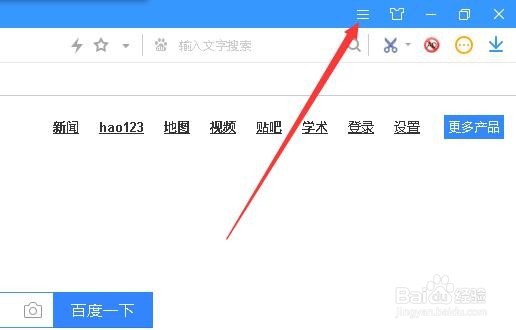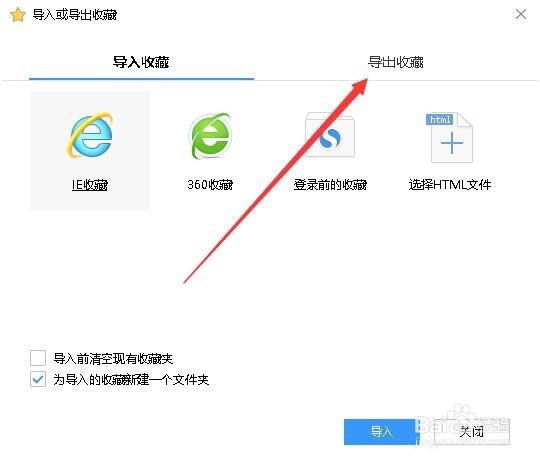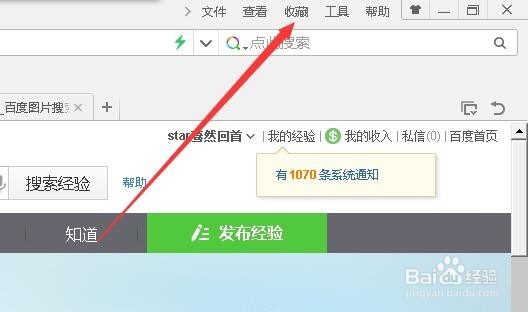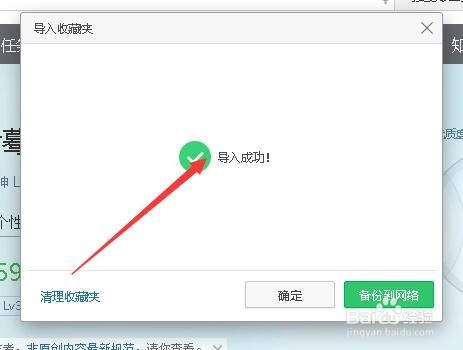怎么把搜狗浏览器收藏夹导入到360浏览器
如果你以前使用搜狗浏览器,收藏了大量的网址,又想在360浏览器中打开这些网址,我们该怎么样操作呢?下面我们就来看看怎么样把搜狗浏览器收藏夹导入到360浏览器中吧。
工具/原料
搜狗浏览器
导出搜狗浏览器收藏夹:
1、我们先在电脑上打开搜狗浏览器,然后点击右上角的设置按钮。
2、在弹出的下拉菜单中我们点击“收藏/导入导出收藏夹”菜单项。
3、这时就会弹出搜狗浏览器的导入导出收藏窗口了,在窗口中我们点击“导出收藏”选项卡。
4、在弹出的导出收藏窗口中,点击“导出收藏到IE”图标。
导入360浏览器:
1、接下来我们再打开360浏览器,然后点击上面的“收藏”菜单。
2、在弹出的下拉菜单中我们点击“导入/导出”菜单项。
3、接下来同样会打开导入导出收藏夹的窗口,在窗口中我们点击“从IE浏览器导入”按钮。
4、等一小会就会弹出“导入成功”了,这样我们原来搜狗浏览器中的收藏夹就快速导入到360浏览器中了。
声明:本网站引用、摘录或转载内容仅供网站访问者交流或参考,不代表本站立场,如存在版权或非法内容,请联系站长删除,联系邮箱:site.kefu@qq.com。
阅读量:57
阅读量:83
阅读量:95
阅读量:46
阅读量:69